
- •Теоретический блок Введение
- •Основная структура пакета statistica
- •Формирование таблиц Spreadsheet
- •Ввод числовых данных
- •Изменение названия столбцов и строк
- •Заголовки таблиц, ввод текстовых данных
- •Сохранение файла, открытие существующих файлов
- •Добавление в график надписей, стрелок, рамок
- •Расширения файлов пакета statistica
- •Графические возможности пакета statistica
- •Некоторые виды статистических графиков
- •Как построить составной график
- •Настройка компонентов графика
- •Добавление в график надписей, стрелок, рамок
- •Некоторые виды статистического анализа в пакете statistica
- •Определение параметров описательной статистики
- •Подбор функции распределения
- •Сравнение двух независимых выборок
- •Двухвыборочный тест Стьюдента
- •Парный тест Стьюдента
- •Тест Манна—Уитни
- •Тест Вилкоксона
Добавление в график надписей, стрелок, рамок
В построенном графике вы можете добавлять различные рамки, помещать определенные надписи, а также рисовать стрелки. Для того чтобы добавить рамку, нужно на панели инструментов нажать кнопку Insert, а из меню выбрать одну из команд: Rectangle (прямоугольник), Round Rectangle (прямоугольник с округлыми краями), Oval (овал), Arc (дуга). После этого курсор мыши изменяет свою форму. Установив курсор на тот участок поля графика, где нужно добавить рамку, нажмите левую кнопку мыши и, не отпуская ее, отрегулировать размер рамки.
Добавление надписи осуществляется через меню Insert. Для этого в появившемся меню нужно выбрать команду Text. Открывается диалоговое окно Graphic Text Editor, в котором нужно набрать текст. Если вы планируете расположить текст в несколько строк, то для перехода на вторую треть и другие нижележащие строки нужно нажать кнопку с изображение направленной влево стрелки. В тех случаях, если надпись создается на русском языке, с помощью кнопки Font выбрать тип шрифта Courier. Завершается оформление надписи нажатием кнопки ОК. Для расположения надписи в нужной области диалогового окна необходимо установить курсор в определенной области и щелкнуть левой кнопкой мыши.
Чтобы нарисовать в графике стрелку, нужно в меню Insert выбрать команду Arrow. Открывается диалоговое окно, в котором можно задать размер наконечника стрелки (строка Size of Head), угол наклона (строка Angle of Head), тип наконечника (строка Style), а также изменить цвет, размер и форму линии стрелки (кнопка Line). Завершается установка параметров стрелки нажатием кнопки ОК. После этого нужно установить курсор мыши в том месте, где будет располагаться наконечник, нажать левую кнопку и, не отпуская ее, прочертить линию стрелки.
Некоторые виды статистического анализа в пакете statistica
Любой статистический анализ начинается с определения основных параметров описательной статистики, таких как мода, медиана, значений перцентилей и т. д. Вычисление параметров описательной статистики осуществляется в модуле Basic Statistics and Tables (Основные статистики и таблицы).
Определение параметров описательной статистики
Для того чтобы провести подсчет параметров описательной статистики, нужно в меню Analysis стартовой панели выбрать команду Descriptive Statistics. Откроется окно с соответствующим названием, в котором нужно указать имена столбцов, содержащих анализируемые переменные. Если же сразу после этого нажать кнопку ОК, появится таблица вывода данных, в которой будут указаны: общее количество переменных в выборке (Valid N), среднее арифметическое (Mean), максимальное (Maximum) и минимальное (Minimum) значения переменных в выборке, а также среднее квадратическое отклонение (Std. Dev.).
В тех случаях, если вам нужно определить другие параметры описательной статистики, используйте раздел Statistics. Установив флажок в строке Median & quartiles, вы дополнительно вычислите медиану и значения границ квартилей. При этом в столбце Lower quartile таблицы вывода определяется верхняя граница 1 квартиля (меньше этого числа значения 25% переменных выборки), в столбце Upper quartile — верхняя граница 3 квартиля (меньше этого числа значения 75% переменных выборки) и диапазон квартилей (Quartile Range), вычисляемый как разность между числовыми значениями верхней границы 3 квартиля и верхней границы 1.
Если вам нужно указать доверительные границы для среднего, необходимо выполнить следующие действия:
Установить флажок в строке Conf. limits for means.
В строке Alfa error, расположенной ниже другой, задать числовые значения доверительного интервала.
Нажать кнопку ОК.
В результате проведенных манипуляций в таблице вывода, содержащей значения основных статистических параметров, появляются два столбца. Если вы установили доверительный интервал, равный 95%, то названия столбцов будут Confid. —95% и Confid. +95%. В Confid. -95% указана нижняя граница этого интервала, в Confid. +95% — верхняя, т. е. все те переменные, значения которых либо меньше нижней, либо больше верхней границы, не попадают в указанный доверительный интервал.
Установить доверительный интервал для средних, посчитать значения медианы и квартилей, а также некоторые другие параметры описательной статистики можно другим способом. Для этого сначала нужно нажать кнопку More Statistics раздела Statistics. Появится диалоговое окно Statistics, в котором вы должны установить флажки напротив нужных статистических параметров
Valid N — общее число вариантов в выборке;
Mean — среднее арифметическое;
Sum — сумма всех значений вариантов выборки;
Median — медиана;
Standard Deviation — среднее квадратическое отклонение выборки;
Variance — дисперсия выборки;
Standard error of mean — ошибка среднего арифметического;
95% confidence limits of mean — 95% доверительный интервал для среднего;
Minimum & maximum — минимум и максимум;
Lower & upper quartiles — границы 1 и 3 квартилей;
Range — размах выборки (определяется как разность между максимальным и минимальным значениями вариантов);
Quartile range — диапазон квартилей;
Skewness — коэффициент асимметрии (если данные распределяются по нормальному закону, коэффициент асимметрии должен быть равен нулю);
Kurtosis — коэффициент эксцесса (при нормальном распределении данных коэффициент эксцесса должен быть равен трем);
Standard error of skewness — стандартная ошибка асимметрии;
Standard error of kurtosis — стандартная ошибка эксцесса.
После того, как эти параметры будут установлены, нажатием кнопки ОК закрыть сначала окно Statistics, а затем — окно Descriptive Statistics, что приведет к появлению таблицы вывода, содержащей нужные вам параметры описательной статистики. Следует отметить, что полученные результаты можно отобразить графически с помощью расположенных в нижней части диалогового окна Descriptive Statistics кнопок выбора графиков.
Литература:
Боровиков В.П., Боровиков И.П. Статистический анализ и обработка данных в среде Windows. М. «Филинъ». 1998. – 592.
Гельман В.Я. Медицинская информатика. Питер. Санкт-Петербург. М. 2001.
Гельман В.Я. Компьютерный анализ медицинских данных для аспирантов. СПб. СПбМАНО. 1999. -59.
Герасевич «Компьютер для врача» СПб. 2005 г.
Боровиков В.П. Популярное введение в программу Statistica. М. 1998 г.
Под. Ред. Зайцева В.М. Прикладная медицинская статистика.СПбГМА, 2000г. -299.
Контроль
Вопросы:
Назовите программы статистической обработки данных.
Назовите популярные пакеты статистической обработки данных.
Назовите производителя программы STATISTICA.
Чем отличается программное окно пакета STATISTICA от окон программ MS Office?
Что входит в основную структуру пакета STATISTICA?
Что входит в систему работы с данными?
Какие данные вводят в электронную таблицу?
Что указывают в столбцах?
Что указывают в строках?
Как можно добавить, удалить столбцы и строки?
Как вводят числовые данные в таблицу?
Как изменить названия столбцов и строк?
Что такое описательная статистика?
Как подбирать функцию распределения?
Как сравниваются две независимые выборки?
Тесты : См. Сборник тестовых заданий по «Информатике», тема «Работа с пакетом “STATISTIСS”».
Задания:
Задание 1. Введите имена переменных и случаев.
|
SAP |
HR |
WEIGHT |
ВОЗРАСТ |
ЧССНАГР |
Иванов |
145 |
72 |
75 |
40 |
140 |
Петрова |
127 |
65 |
70 |
48 |
109 |
Смирнова |
130 |
70 |
65 |
30 |
110 |
Козлов |
120 |
65 |
75 |
25 |
100 |
Орлов |
140 |
80 |
85 |
41 |
130 |
Степанова |
135 |
90 |
60 |
43 |
150 |
Федорова |
145 |
85 |
70 |
50 |
160 |
Блинов |
150 |
80 |
78 |
60 |
150 |
Белов |
140 |
75 |
85 |
55 |
145 |
Озерова |
130 |
77 |
60 |
34 |
104 |
Задание 2. Введите текстовые величины.
|
ВОЗР ГРУП |
ПОЛ |
Иванов |
Средний |
м |
Петрова |
Средний |
ж |
Смирнова |
Младший |
ж |
Козлов |
Младший |
м |
Орлов |
Средний |
м |
Степанова |
Средний |
ж |
Федорова |
Старший |
ж |
Блинов |
Старший |
м |
Белов |
Старший |
м |
Озерова |
Младший |
ж |
Подсказка: Вводим цифру 1 в столбец Числовой, в столбец Текстовая величина вводим имя группы младшая. Вводим цифру 2 в столбец Числовой, в столбец Текстовая величина вводим имя группы средняя. Вводим цифру 3 в столбец Числовой, в столбец Текстовая величина вводим имя группы старшая.
Задание 3. Преобразуйте данные: добавим два случая и удалим два столбца.
|
SAP |
HR |
WEIGHT |
ВОЗРАСТ |
ЧССНАГР |
ВОЗРГРУП |
ПОЛ |
Павлова |
155 |
80 |
72 |
65 |
150 |
Старший |
ж |
Фролов |
127 |
65 |
70 |
48 |
109 |
Младший |
м |
Примечание: Незаполненные строки в конце таблицы следует удалять, поскольку при дальнейшем анализе они могут автоматически заполняться нулевыми значениями и участвовать в обработке.
Задание 4. Получите расчетные величины.
В столбце Показатель получите частное от деления систолического артериального давления больного на частоту его сердечных сокращений.
Подсказка: таблица должна выглядеть вот так:
Список больных
|
SAP |
HR |
Вес |
Возраст |
ЧССНАГР |
Возр.групп |
Пол |
Показатель |
Иванов |
145 |
72 |
75 |
40 |
140 |
Средний |
М |
2,013889 |
Петрова |
127 |
65 |
70 |
48 |
109 |
Средний |
Ж |
1,953846 |
Смирнова |
130 |
70 |
65 |
30 |
110 |
Младший |
Ж |
1,857143 |
Козлов |
120 |
65 |
75 |
25 |
100 |
Младший |
М |
1,846154 |
Орлов |
140 |
75 |
85 |
41 |
130 |
Средний |
М |
1,75 |
Степанова |
135 |
85 |
60 |
43 |
150 |
Средний |
Ж |
1,5 |
Федорова |
145 |
60 |
70 |
50 |
160 |
Старший |
Ж |
1,705882 |
Блинов |
150 |
70 |
78 |
60 |
150 |
Старший |
М |
1,875 |
Белов |
140 |
78 |
85 |
55 |
145 |
Старший |
М |
1,866667 |
Озерова |
130 |
85 |
60 |
34 |
104 |
Младший |
Ж |
1,688312 |
Павлова |
155 |
60 |
72 |
65 |
150 |
Старший |
Ж |
1,9375 |
Фролов |
125 |
72 |
80 |
30 |
110 |
Младший |
Ж |
1,838235 |
Задание 5. Отсортируйте данные по переменным HR. (Данные-Сортировка).
Задание 6. Визуализация данных.
Построить график Бокса-Вискера (часто называемое «ящик с усами»).
Результирующий график:

Задание 7. Визуализация данных.
Построить графики на нормальной вероятностной бумаге.
Результирующий график:

Задание 8. Визуализация данных.
Построить категоризированные графики «Бокса-Вискера» для частоты сердечных сокращений в покое (HR).
Результирующий график:

Задание 9. Выявите взаимосвязи.
Постройте корреляционную матрицу для показателей рассматривавшегося выше «Списка больных» (см. задание №1).
Результирующая таблица:

Интерпретация результатов: Наиболее значимые коэффициенты корреляции выделены красным цветом. Под каждым коэффициентом корреляции приводится его уровень значимости. Наиболее сильная прямая пропорциональная зависимость выявлена между SAP и ЧССНАГР r=0,86. Показатель вес больного WEIGHT с другими показателями не коррелирует.
Задание 10. Выявление взаимосвязей.
Постройте матричный график, сопоставляя его с корреляционной матрицей.
А) Матричный график:
Результирующий график:

Интерпретация результатов: Можно видеть, что ближе всего к прямой линии полной линейной зависимости точки лежат на кадре в пересечении столбцов и строк SAP и ВОЗРАСТ.
Б) Двумерные вычерчивания уравнения корреляции.
Результирующий график.

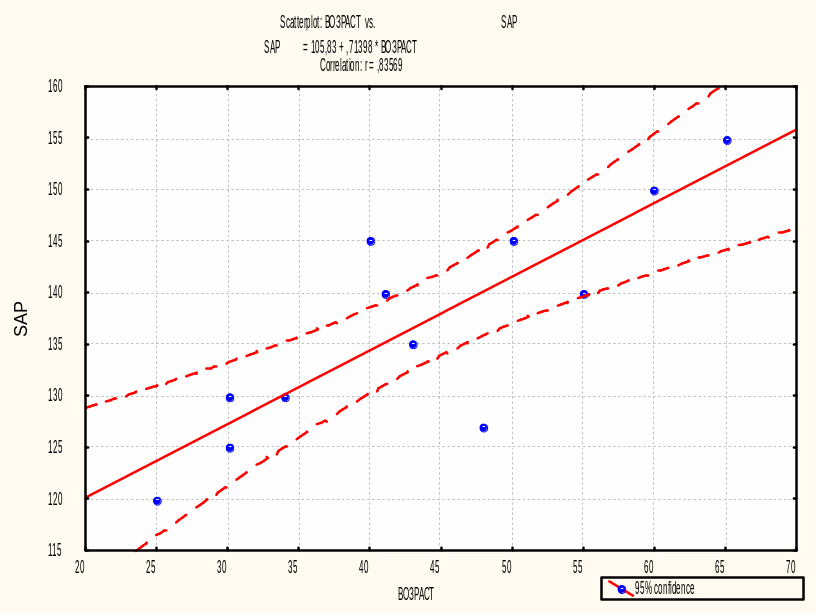
Тема №10. Работа с пакетом “STATISTIСS”
Цель: Изучить приемы описательной статистики: дескриптивные методы и визуальные методы.
Задачи обучения: Получить навыки работы с пакетом Statistics. Уметь строить статистические графики. Освоить статистический анализ в пакете Statistics: описательную статистику, подбор функций распределения.
Основные вопросы темы:
Закон распределения Стьюдента.
Выявления различий между двумя выборочными средними.
Методы обучения и преподавания: решение ситуационных задач
Теоретический блок
